7 способов защитить ваш контент WordPress
Опубликовано: 2019-04-29Каждый хочет, чтобы его веб-сайт и бренд отображались на первой странице — в идеале на первой 3-й странице результатов поиска Google — крупнейших поисковых систем в мире прямо сейчас. Это не только приносит массовый трафик на ваш сайт, но также повышает осведомленность и повышает ваш имидж бренда .
Чтобы ваш веб-сайт занимал более высокие позиции в результатах поиска, вы должны публиковать много уникального и высококачественного контента. Высококачественный контент обычно получает больше репостов и обратных ссылок с авторитетных веб-сайтов, что, в свою очередь, способствует повышению рейтинга вашего веб-сайта в Google и других поисковых системах. Контент — король. И контент-маркетинг по-прежнему остается одной из, если не самой эффективной маркетинговой стратегией в Интернете.
Вы потратили много времени на создание качественного контента. Итак, почему вы хотите ограничить доступ к своим статьям и определенным областям вашего сайта WordPress?
Зачем защищать контент вашего веб-сайта
Улучшить SEO и рейтинг в поисковой выдаче
Веб-сайты с уникальным и высококачественным контентом, как правило, получают более высокий авторитет домена и страницы в той же нише, поскольку они становятся больше и на них указывает больше ссылок. Веб-сайты с копированием и вставкой контента не смогут получить аналогичную страницу или авторитет домена из-за спам-ссылок.
Однако, если вы начали вести новый блог, а веб-сайты с более высоким рейтингом дублируют ваш контент, не отдавая должного, существует вероятность того, что более крупные веб-сайты получат преимущества SEO от того же контента.
Написание отличного контента может занять дни и недели. На некоторые исследования и письменные расследования может уйти много месяцев и лет. Ужасно видеть, как другие люди используют Ctrl + A (выделить весь текст), Ctrl + C (скопировать все содержимое) и Ctrl + V (вставить все содержимое на свои веб-сайты). Лучше перестраховаться, чем сожалеть, когда дело доходит до более высокого рейтинга вашего хорошо написанного контента в Интернете.
Остановить кражу контента
Существует важная и конфиденциальная информация, предназначенная только для определенных пользователей, а также продукты премиум-класса, которые могут загружать только платные клиенты. Совершенно очевидно, что вы не хотите, чтобы неавторизованные пользователи получали доступ к такому контенту.
В этой статье мы рассмотрим 7 способов эффективной защиты вашего контента WordPress.
- Отключить копирование и вставку
- Защитите свой сайт паролем
- Используйте плагин членства
- Заблокировать часть контента
- Создание общих частных ссылок
- Блокировать IP-адреса
- Начать удаление
1. Отключить правый клик
Почти все пользователи знают, как украсть контент в Интернете, то есть Google с правильными ключевыми словами, найти конкретный фрагмент контента, щелкнуть правой кнопкой мыши и выбрать копию.
Отключение правой кнопки мыши, вероятно, является самым простым решением, когда речь идет о защите контента WordPress. Это простое действие значительно усложняет копирование или загрузку изображений обычными пользователями.
Этот метод также помогает предотвратить просмотр исходных кодов вашей страницы пользователями с техническими знаниями и, возможно, использование уязвимостей и лазеек в коде вашего веб-сайта.
Как отключить правый клик
Вы можете установить плагин WordPress и позволить ему сделать всю работу за вас.
- Загрузите и установите WP Content Copy Protection & No Right Click на экране администратора «Плагины» вашего блога.
- Перейдите в «Настройки», «Защита от копирования контента WP».
- Включите вкладку Premium Right Click Protection, где вы можете выбрать, какие пользовательские типы сообщений следует защищать . Не забудьте сохранить изменения.
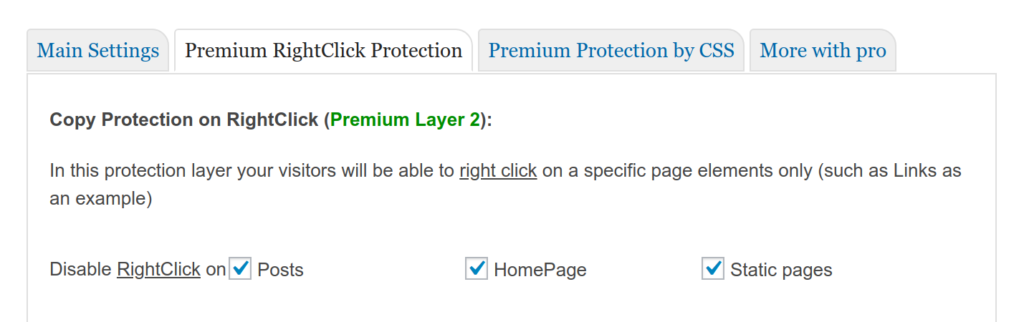
Если у вас есть базовые знания о кодировании, вы можете отключить «щелчок правой кнопкой мыши» с помощью нескольких простых строк кода jQuery:
$(функция() {
$(this).bind("contextmenu", function(e) {
e.preventDefault();
});
});
Плюсы
- Самый простой в реализации
- Помогите остановить людей от «проверки элементов» и загрузки ваших изображений и видео, хотя это и не так эффективно
Минусы
- Сокращение взаимодействия с пользователем: когда щелчок правой кнопкой мыши отключен, он удаляет большинство функций, предоставляемых расширениями браузера, на которые могут полагаться многие люди.
- Пользователи могут не иметь возможности делиться вашим контентом
- Наименее безопасный метод защиты
2. Защитите паролем свой контент
Защита паролем предлагает более безопасный способ защитить ваш контент WordPress. Проще говоря, вы блокируете закрытый контент с паролем. Только те, у кого правильный пароль, смогут получить доступ к содержимому.
Вы можете защитить определенные частные страницы, оставив остальную часть своего сайта доступной для всех. Если вы хотите создать полностью частный веб-сайт, вы можете защитить паролем весь веб-сайт.
С другой стороны, сложно управлять паролями для всех ваших защищенных страниц. Кроме того, нет простого способа поделиться паролем с несколькими людьми без риска того, что он будет передан нежелательным пользователям.
Как защитить паролем свой контент
По умолчанию WordPress позволяет вам защитить паролем ваш контент, отредактировав «Видимость контента». Если вы хотите защитить паролем весь сайт или роли пользователей, плагин Password Protect WordPress окажется полезным.
- Загрузите и установите плагин WordPress для защиты страницы паролем с сайта WordPress.org.
- При редактировании страницы или поста справа вы увидите раздел «Защита паролем WordPress». Просто введите пароль для защиты вашего контента.
- Если вы хотите защитить весь сайт, перейдите на страницу настроек плагина и включите параметр «Защита паролем всего сайта» на вкладке «Дополнительно».
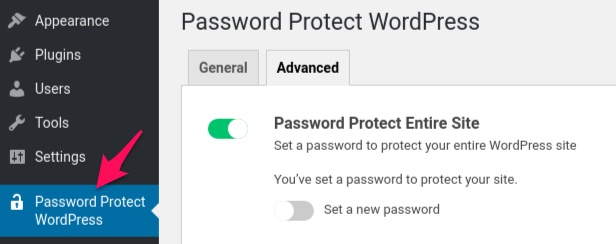
Плюсы
- Обеспечьте достойную защиту вашего контента
- Пользователям не нужно создавать новую учетную запись и «входить в систему»
- Подходит для общее содержание, такое как учебные материалы или документация
Минусы
- Пользователям необходимо помнить «другой» пароль
- Пароли могут быть легко переданы неавторизованным пользователям
- Сложно управлять паролями
3. Используйте плагин членства
Наряду с защитой паролем использование плагина членства является одним из двух самых популярных и эффективных способов защиты вашего контента. По сути, вы помещаете весь свой премиальный контент, услуги и цифровые продукты за ворота аутентификации или входите в систему. Другими словами, пользователям необходимо войти в систему для просмотра частного контента.
Уровень членства
Используя плагин членства, вы фактически превращаете свой WordPress в сайт членства, где вы можете настроить различные уровни членства . Как незарегистрированные, так и аутентифицированные пользователи без необходимых разрешений не смогут получить доступ к премиум-контенту после аутентификации. Например, клиенты «Стандартного» уровня могут видеть только определенные страницы, в то время как клиенты «Элитного» уровня, весь ваш премиальный контент.
Вы можете использовать плагин для членства, чтобы защитить свой премиум-контент, продаете ли вы цифровые продукты, информацию как услугу или онлайн-курсы.
Хотя сайты членства предоставляют мощный способ защиты вашего контента, его сложно настроить, и обычно он идеально подходит для крупных веб-сайтов с огромным контентом и большим количеством пользователей.
Как использовать плагин членства
- Загрузите и установите Paid Membership Pro на странице «Плагины».
- На панели инструментов перейдите в раздел « Членство » и перейдите на вкладку «Настройки», чтобы создать уровень членства.
- Вам также необходимо настроить некоторые страницы для вашего сайта членства, например, страницу уровней, где клиенты выбирают и регистрируют учетную запись членства.
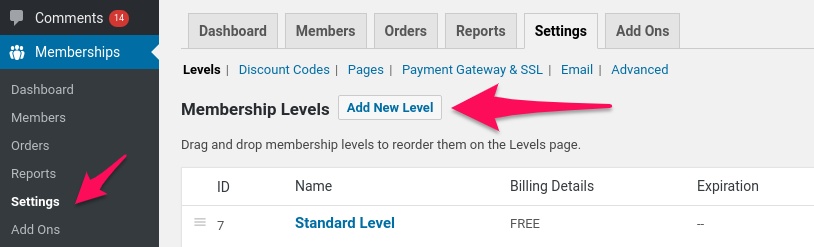
Плюсы:
- Самый безопасный и комплексный метод защиты вашего контента
- Вы можете легко создавать несколько ролей и уровней членства
- Масштабируемость; легко интегрируется с другим программным обеспечением и платформами для электронного маркетинга
Минусы
- Сложно настроить, особенно для людей, не разбирающихся в технологиях.
- Пользователям необходимо зарегистрироваться и войти
Обратите внимание, что большинство плагинов членства не защищают вложенные файлы в вашем личном контенте. Вам нужно будет установить плагин Prevent Direct Access Gold, чтобы заблокировать поисковое индексирование и прямой доступ к этим файлам WordPress.

4. Заблокируйте часть контента
Блокировка контента — распространенный метод, используемый многими блоггерами и авторитетными онлайн-издателями новостей, такими как Financial Times и New York Times. Вместо того, чтобы защищать все свои статьи, как в случае членства и защиты паролем, вы блокируете только часть ценного контента.
Основное различие между блокировкой контента и защитой членства заключается в том, что вы фактически позволяете своей аудитории читать часть вашего премиум-контента, то есть заголовок и, возможно, первые несколько предложений или абзацев статьи.
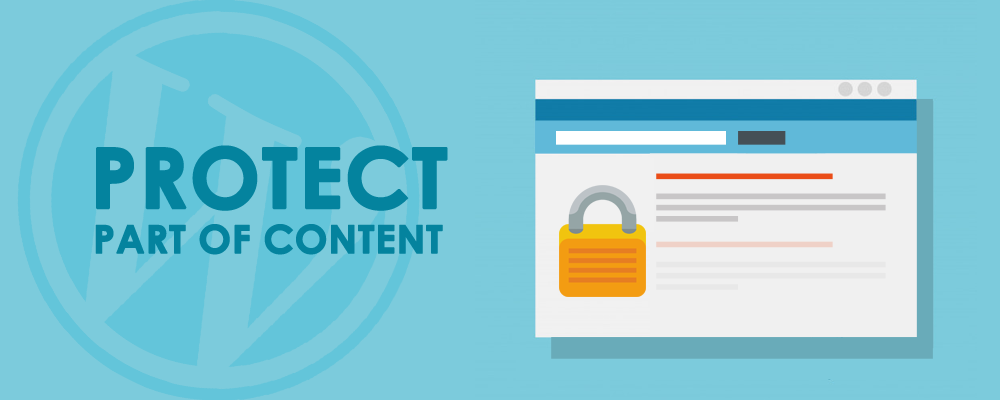
Показывая заголовок и код, вы можете позволить своим пользователям ощутить ценность вашего качественного контента. Это хорошая практика, которая вызывает больше любопытства и обычно приводит к более высокому количеству подписок по электронной почте и конверсий по подписке, чем страницы с полностью заблокированным контентом.
Кроме того, вы можете позвольте своим читателям читать ограниченное количество премиальных статей бесплатно, а затем попросите их подписаться или заплатить, чтобы читать больше.
В отличие от защиты членства, блокировка контента оказывается полезной, когда вы начинаете вести блог или создаете контент для своего членского сайта. Он защищает и в то же время позволяет индексировать ваш контент и отображать его в результатах поиска Google, а значит, сделать его доступным для ваших потенциальных потенциальных клиентов и покупателей. Вот почему Google предоставляет своим пользователям так называемую гибкую выборку, которая более или менее похожа на блокировку контента.
Как защитить часть своего контента
Вы можете использовать плагин генерации лидов или защиты паролем, чтобы защитить часть контента вашей статьи.
- Загрузите и установите OnePress Social Locker с сайта WordPress.org.
- На панели администратора перейдите в Social Locker и выберите шкафчик (скопировав его шорткод) или создайте новый.
- Просто используйте шорткод, например, [sociallocker] ваш контент [/sociallocker] на странице редактирования, чтобы защитить ценный контент.
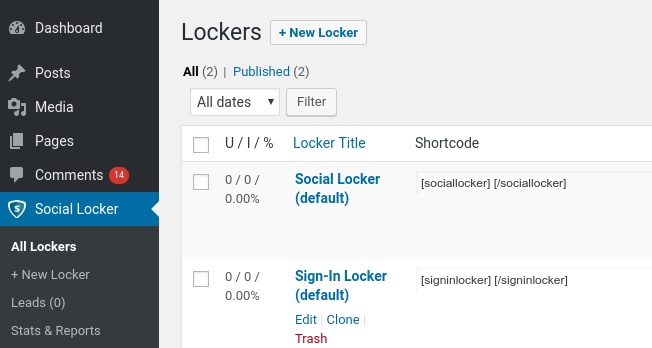
5. Используйте общие приватные ссылки
Общие частные ссылки — это еще один интересный способ защитить и поделиться своим контентом. Идея состоит в том, чтобы защитить ваш контент от прямого доступа, а также от индексации поисковыми системами, например, Bing и Google. Вместо использования исходного URL-адреса страницы вы создаете пользовательскую частную ссылку, возможно, с ограничением по времени или кликам, а затем делитесь этой ссылкой с определенными людьми.
С общими частными ссылками другим не нужно иметь учетную запись и входить на ваш веб-сайт, чтобы получить доступ к конфиденциальным документам, что удобно для большинства пользователей.
Настраиваемое разрешение на доступ вместе с ограничением по щелчку и/или времени делают эти общие частные ссылки быстрым, простым и безопасным способом поделиться своим важным контентом с другими. Лучшие сервисы хранения, такие как Google и Dropbox, также имеют свои собственные версии частных ссылок.
Как создать общие частные ссылки для вашего контента
- Загрузите и установите плагин Protect WordPress Pages & Posts.
- В разделе «Страницы» или «Сообщения» выберите «Настроить защиту» страницы, которую вы хотите защитить, и просто нажмите «Защитить эту страницу».
- Чтобы создать общие частные ссылки, вы можете выбрать «Автоматическое создание новой ссылки» и «Настроить новую ссылку». Не забудьте установить ограничение доступа и срок действия этих ссылок, чтобы предотвратить их злоупотребление.
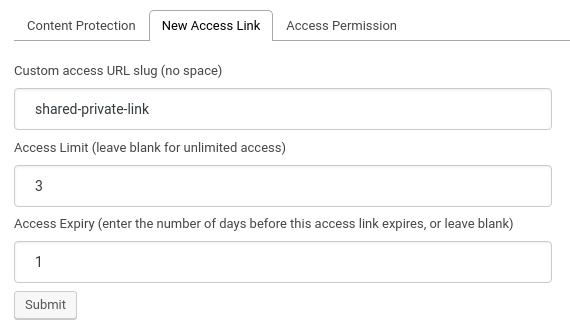
Плюсы
- Полезно, если вы хотите поделиться своим контентом с другими людьми, у которых нет учетной записи на вашем сайте.
- Гибкий; вы можете создать столько частных ссылок, сколько захотите
- Лучше всего подходит для электронного маркетинга
Минусы
- Необходимо установить ограничение по времени или использованию для этих ссылок.
- Вы должны поделиться частными ссылками вручную, если только вы не используете программное обеспечение для электронного маркетинга.
6. Блокировать IP-адреса
Представьте, что вы управляете интернет-магазином, который продает товары только покупателям из определенных стран. Вероятно, вы хотите открыть двери для посетителей из этих стран, в то время как остальные не могут войти в ваш магазин. Пригодится блокировка трафика по географическому признаку, также известная как геоблокировка.
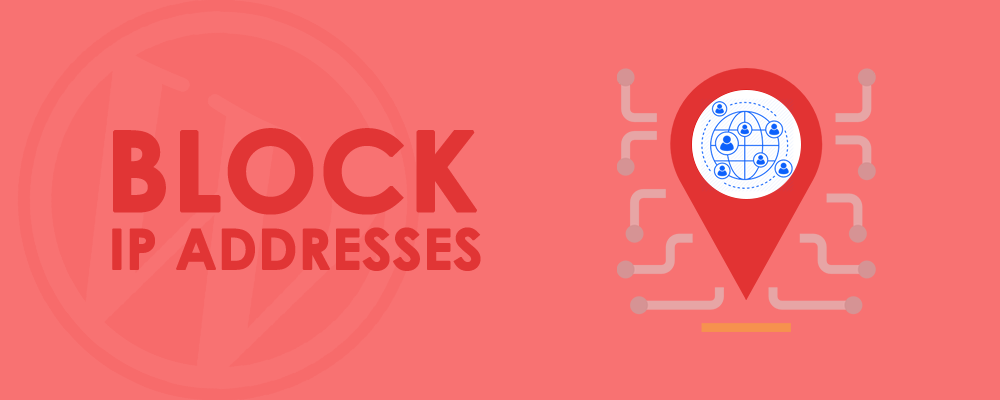
Более того, скребки сайта, боты, спамеры и нежелательные посетители, постоянно посещающие ваш сайт, могут отрицательно сказаться на пропускной способности вашего сервера и работе пользователей. В этом случае вы можете также заблокировать доступ этих плохих пользователей к содержимому вашего веб-сайта.
Блокировка IP-адреса также может использоваться для защиты вашего веб-сайта и контента от перебора и DDoS-атак, а также для предотвращения мошеннических покупок.
Как заблокировать определенный IP-адрес от доступа к вашему сайту
Вы можете заблокировать плохих ботов и неавторизованных пользователей по IP-адресу или стране, используя файл .htaccess или плагин WordPress.
Использование htaccess
# Разрешить доступ всем, кроме указанных ниже
Порядок Запретить, Разрешить
Запретить от 12.34.11.1
отказать от .*example\.com.*
# Запретить доступ всем, кроме указанных ниже
запретить заказ, разрешить
отрицать от всех
разрешить от 123.23.24.5
разрешить из .*example\.com.*
Использование плагина
Если вы используете магазин WooCommerce, скорее всего, вы захотите запретить своим клиентам делиться страницей своего заказа, а также файлами продукта после покупки.
- Получите и установите это расширение интеграции WooCommerce.
- Введите максимальное количество IP-адресов, которым разрешен доступ к странице заказа и файлам продукта после покупки.
Плюсы
- Полезно для блокировки ботов и спамеров или при запуске частного веб-сайта.
- Вы также можете заблокировать трафик из определенных стран
- Запретить людям делиться страницей заказа WooCommerce после покупки
Минусы
- При DDoS-атаках одной ручной блокировки IP-адресов обычно недостаточно.
- Динамическое выделение IP-адресов требует блоков диапазонов IP-адресов, что приводит к побочному ущербу.
7. Начать удаление
Это последнее средство, когда ваши цифровые файлы и письменный контент уже скопированы, использованы и распространены без разрешения. По сути, вы просите Google и другие поисковые системы удалить несанкционированные копии вашего контента в Интернете, чтобы соответствовать Закону об авторском праве в цифровую эпоху.
Инструменты для удаления авторских прав
DMCA.com предоставляет систему удаления, которая может найти скопированный контент и быстро удалить его. Процесс удаления начинается, когда ваш контент, защищенный авторским правом, обнаруживается где-то еще. Предварительное расследование проводится для подтверждения случая.
Google также позволяет вам удалять любые ссылки на материалы, защищенные авторским правом, из своего индекса и результатов поиска.
Плюсы
- Выявление сайтов, нарушающих авторские права, в течение 3 минут
- Быстро удалить скопированный контент
- DIY Takedown доступен для веб-мастеров и владельцев веб-сайтов.
Минусы
- Пользователи должны платить за услуги DMCA.com
- Ваш контент уже скопирован и распространен без разрешения. Так что это считается крайней мерой.
Подведение итогов
Создание отличного контента требует много времени и усилий. Таким образом, важно защитить и уберечь себя от кражи контента. Хотя у каждого из 7 упомянутых выше методов есть свои плюсы и минусы, все они помогают снизить риск утечки важной информации и файлов. Вы можете выбрать и внедрить наиболее подходящие методы для ваших обстоятельств.
Итак, у вас есть вопросы о том, как защитить ваш контент WordPress? Дайте нам знать в комментариях ниже.
